Windows’un sürücü hataları uyarısı nasıl düzeltilir? Sürücü hataları onarılır mı? Bad sector olarak işaretleme nasıl yapılır?

Bilgisayarınızın sürücü hatası vermesinin sebebi disk üzerindeki sektör adı verilen üstüne bilgilerin yazıldığı birimlerin zamanla kullanılamaz hal alması ile bozulmasıdır. Bu bozulma ise veri kaybına yada diskin tamamen işlev kaybetmesine sebep olur. İşlevini kaybeden kalıcı olarak kullanılamaz hale gelen diskin bölümüne bad sector denilir.
Windows Sürücü Hatası Onarımı: Yeniden Başlatma Sorunu
Bad sector isimli bu bozulmalar nasıl oluşur sorusunun cevabı ise, hem fiziksel olabilir hemde, işletim sistemi ile de oluşabilir. Bad sector üretim kalitesizliği ile oluşabilir. Ancak bir HDD ne kadar kaliteli üretilirse üretilsin sıfır bad sectorü kesinlikle vaad etmez.
Fiziksel olarak oluşan bad sectorlere devam edecek olursak, diskin yüzeyindeki korozyonlar, yere düşmesi yada çarpması, nemli ortam ile oluşabileceği gibi hard disk çalışma sıcaklığının 55 dereceden yüksek olması da bad sector sebebi olur.
İşletim sistemi ile oluşan bad sector ise cross-linking ismi verilen bir hata ile meydana gelir. Bunun anlamı ise hard diskinizin içinde bulunan bir dosyanın belli bir kısmının üzerine yeni bilgi yazıldığında meydana gelir. Ancak bu gibi bir hatanın oluşması FAT dosya sistemi kullanıldığında oluşur.
Şimdiki HDD’ler NFTS dosya sisteminde olduğundan bu sorun ile daha az karşılaşılıyor. Ancak yine de bu hata ile karşılaşıldığında “low level format” ile düzeltebilmeniz mümkün oluyor.
Aslında bad sector oluşumunun çoğunda kullanıcının haberi olmaz. İşletim sistemi tespit ettiği bad sektörleri otomatik olarak HDD üreticilerinin tüm disklere yerleştirdiği hard disk içindeki boş birimlere taşır.
Ancak artık HDD’niz bad sectorleri sessizce taşıma işlemini yapamıyorsa ve siz sürücü hatası alıyorsanız artık HDD’nizde boş birim kalmadığı ve diskinizin ömrünün de kalmadığı gerçeği ile karşılaşırsınız.
Kısaca, Bad sector donanımsal bir hata olduğu için yazılım ile düzeltemezsiniz. Bad sectorleri sadece sistem tarafından üzerine yazılmaması için işaretleyerek devre dışı bırakabilirsiniz.

Yani, diskte veri yazılamayacak bozulmalar olduğunda bu kısımların kullanılmamasını sağlamalısınız.
Peki bunu nasıl yapacaksınız?
Diskin bozuk alanlarını ilk önce Windows’un kendi chkdsk yazılımı ile düzeltmeyi deneyebilirsiniz:
- Bilgisayarıma tıklayın. C dizinine gelin ve sağ tıklayın. Özellikler’e gelin ve araçlar sekmesine tıklayın.
- Denetleye tıklayın ve yeniden başlatın.
Bilgisayar açıldıktan sonra denetim masası>güvenlik ve bakımdan kontrol edin hata düzelmedi ise işlemlere devam ediyoruz.
Cmd yi admin yetkilerinde çalıştırın ve chkdsk C: /F komutunu verin. Bilgisayarı yeniden başlattığınızda sorun düzelmedi ise aşağıdaki diğer komutları deneyebilirsiniz.
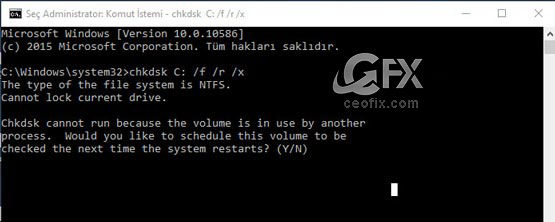
sfc /scannow
chkntfs c:
chkdsk C: /f /r /x
chkdsk C: /spotfix
Bu komutlar ile sorunu yine düzeltemedi iseniz. Bilgisayarı sağ tuşa atanmış bir menü ile güvenli modda başlatıp komutları yeniden deneyebilirsiniz. Windows sağ tık ile güvenli kipte nasıl başlatılır konusu için detaylı bilgiye buradan ulaşabilirsiniz.
Diskinizi güvenli kip’tede onarmayı denediniz ancak bir sonuç elde edemediyseniz yapılacak işlem HDD üreticilerinin kendilerine ait programları ile de deneyebilirsiniz. ( ilgili linkleri konu sonunda bulabilirsiniz.)
Tabiki bu durum harici programlarla ile de düzeltilebilir. Bunun için aşağıdaki programları deneyebilirsiniz.
HardDisk Sıfırlama-Bad Sektör Onarma %100 Çözüm!
https://jai-fixyourpc.blogspot.com.tr/20 … -hard.html
https://hddguru.com/software/2005.10.02-MHDD/
Biz direkt kullandığı programı tercih ettik ve hdat2’ ISO olarak indirdik. Bu işlemlerin hepsini adım adım anlatacağım.
Sıradaki işlem ise indirdiğimiz programı flash belleğe yazdırmak olacak. Bunun içinde YUMI kullanmanızı önereceğim. YUMI’yi buradan indirebilirsiniz.
YUMI yi indirdikten sonra aşağıdaki gösrseldeki adımları takip ederek ISO dosyasını yazdırın. Görseller sordum.net’e aittir. Yazdırma işleminin detayı için sordum.net’i buraya tıklayarak ziyaret edebilirsiniz.
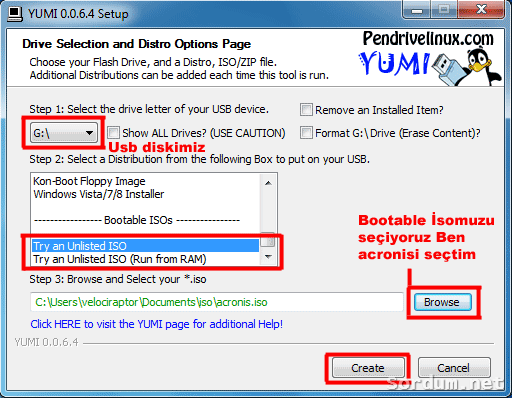
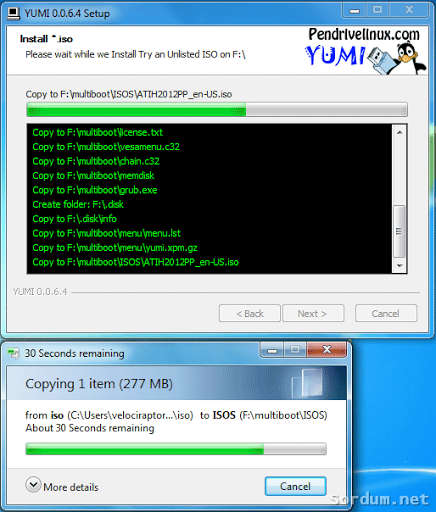
Flash belleğe iso dosyasını yazdırdıktan sonra disk düzeltme işlemlerine başlıyoruz.
İlk olarak flash bellek takılı iken F12 ile boot ayarlarına giriyorsunuz.
Çıkan ekranda Grub bootable ISO yu seçiyorsunuz.

Çıkan mavi ekranda ok tuşlarını kullanarak Deafult olanı seçip ilerliyorsunuz

Sonraki çıkan ekranda HDAT2 yazıp ilerleyin.
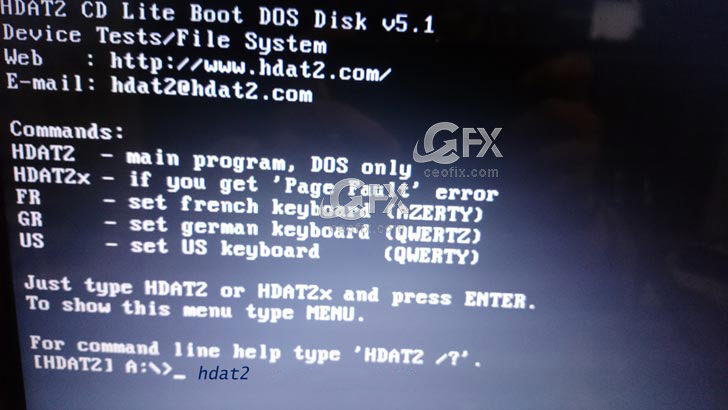
Ve sırası ile HDD‘yi seçip ilerleyin..
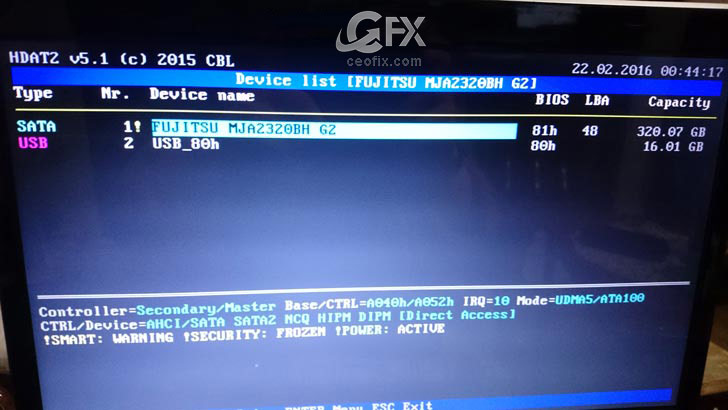
Şimdi ise Detect and FIX bad sectors seçin ilerleyin.
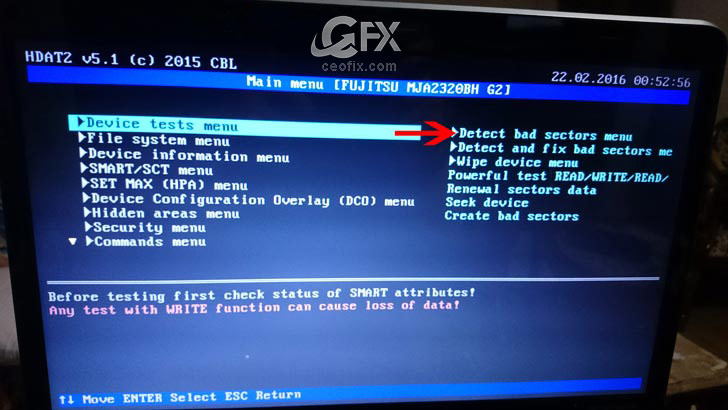
verify write verify ‘de seçtikten sonra beklemelisiniz dosyaları tarama süresi herkes de farklılık gösterebilir.
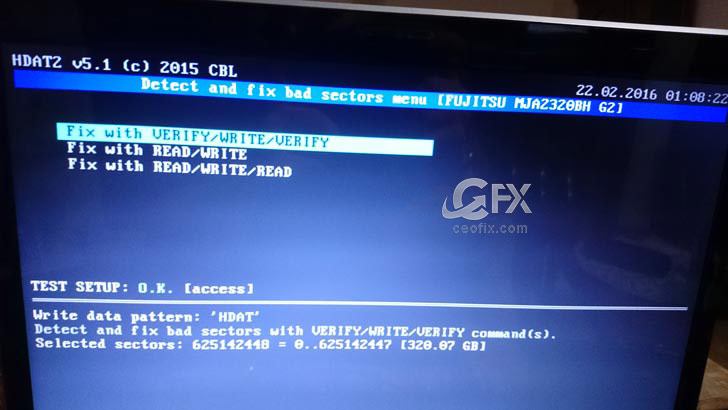
Tarama bittiğinde ekranda press any key yazar herhangi bir tuşa basın.
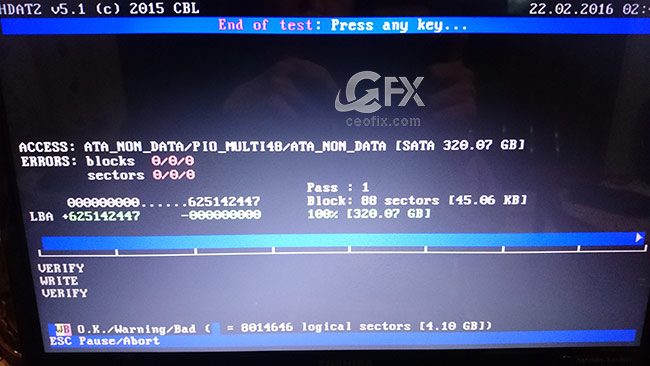
Sonrasında (y) enter ve ESC ile çıkarak ekrandaki komutları takip ederek çıkın.
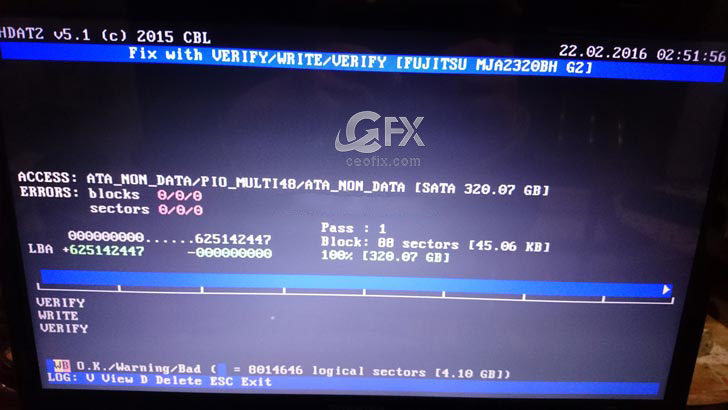
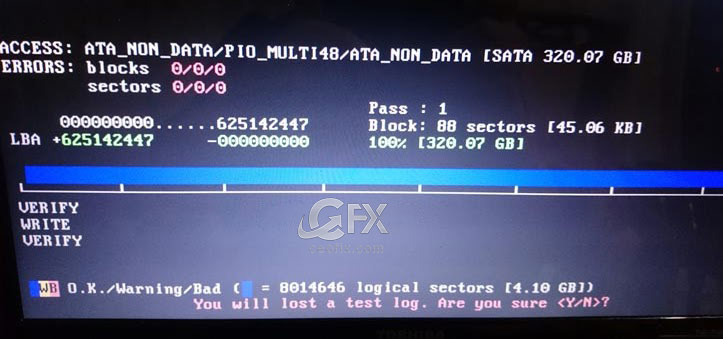
Son olarak ekranda HDAT2 şeklinde siyah ile karşılaşırsanız

shutdown -r
shutdown -s
Shutdown
Komutlarını vererek bilgisayarı kapatmayı deneyin. Sonuç alamazsanız power tuşuna basılı tutarak kapatabilirsiniz.
Bİlgisayarı yeniden başlattığınızda halen sorun devam ediyor ise artık windows’u yenileme , tamir veya sıfırlama ile işlemlerine başlayacaksınız.
Detaylı bilgi sordum.net’de buraya tıklayarak ilgili konuya ulaşabilirsiniz.
Windows 10 için flash bellekten yazılımı çalıştırın ve ilk olarak dosyaları ve uygulamaları saklayarak yeniden windows’u kurun. Şayet hala sorun devam ediyorsa diskleri silerekten temiz bir format atın.
HDD üreticilerinin kendilerine ait HDD’leri ve bad sectorlerin düzeltilmesi için çıkarttıkları araçlar :
SeaGate
https://www.seagate.com/tr/tr/support/downloads/seatools/
Maxtor
https://www.tacktech.com/display.cfm?ttid=287#maxtor
Wd
https://support.wdc.com/downloads.aspx?DL
https://download.wdc.com/windlg/WinDlg_v1_29.rar
Konudaki tüm bilgiler için sordum.net’in admini Velociraptor’a teşekkürü borç bilirim.
Yayınlanma tarihi: 24 Ağu 2019,-Son güncelleme 10-08-2023

Harika ve son derece detaylı bir anlatım olmuş elinize sağlık
@Sibel Bulut
Sağolasın , yorum için teşekkürler.
geçen hafta benim başıma geldi birader hdd regenatorü indirmeden önce fabrika moduna götürdüm öndan sonra yükledim bunun oluşmaması için bilgisayarı mikrosoftan kapatın
Bad Sector üzerine okuduğum en açıklayıcı yazı. Aldım Yer İmleri’ne. Elinize sağlık.
@Nuri
Yorumun için teşekkür ederim Nuri 🙂
Internetteki en yararlı kaynak olmuş elinize sağlık bence adwordse reklam vermekten çekinmeyin site başarılı
@YarimAdana
Yorumun için teşekkür ederim @YarimAdana
Harika bir konu teşekkür ederim.
@shampuan
Rica ederim 🙂
Harika bir yazı , arkadaşın hdd inde Bad sector var deneyeceğim
@hüseyin boz
🙂 inşallah bad sector sorunu çözülür.
Hocam detaylı bilgilendirme için teşekkürler. Sorum şu bu işlemi yaptıktan sonra yeniden windows kurulumu yaparsak yada bu diski bicimlendirirsek bu kapatılan bölümler iptal olmaz mı ? Bu işlem diskte nasıl kalıcı oluyor ? Teşekkürler.
@Ahmet
Rica ederim, bu işlem sonrası windows kurulumunda, biçimlendirmede, bad sector olarak işaretlenen bölümler iptal olmaz. Kalıcı olarak o bölümler veri yazılmamak üzere işaretlenir. Ve windows ‘da buna dikkat eder.
eğer cihazda donanımsal arıza yoksa firmware silip yeniden yükleyin kesin çözüm bu ve bu tür hataların oluşmasına engel olmak için firmware değişimini önleyin (şifreleyerek, firmware düzenleme için anakarta giden kabloları kesmek vs.) bunları windows bilerek yapıyor hdd yi sık sık değiştirelim diye kapitalist düzen işte bu arada sitenizde çok yaralı yazılar var bize bunları türkçe olarak yazdığınız için çok teşekkürler
@kendim
ben teşekkür ederim.
Ben xp cd ile diskin tamamını low format yaptım. Ama işlem bittikten sonra win10 format atmak için diski seçince bu diske kurulamaz, bir süre sonra yine bozulabileceğini söylüyor.?
Disk tamamen ölmüş mü yoksa bu usb işleminiz kurtarabilir mi?
@faruk
Makaledeki bilgileri uyguladınız mı?
Çok teşekürler harika bir makale olmuş , birçok kşinin işine yarayacaktır.
@Gürkan dilek
rica ederim Gürkan 🙂
Bad sector sorunu olanların oldukça işine yarayacaktır diye düşünüyorum , faydalı bir yazı olmuş , teşekürler
@velociraptor
Kesinlikle Hocam, ben teşekkür ederim. Benim sorunum bu şekilde son buldu.